
Beaucoup d’internautes cherche à créer leurs propre site web ou blog, mais veulent se passer des plateforme comme blogger ou encore ifrance, une fois que vous avez trouvé un thème, il vous reste l’hébergement ! je dirais que c’est le plus dure à trouver, car il faut en-trouver un sans pubs, sans restriction d’upload ou encore avec une base de données assez importants. Mais heureusement il y a Free, pour nous proposer un service de qualité et sans aucun problème. Donc à travers ce tutoriel nous allons voir comment avoir un compte..
Commençons par se créer un hébergeur gratuit.
il en existe une belle liste mais je vais prendre l’un des plus populaires ==> Free

les +
-10 Go d’espace disque
-Gratuit
-Pas de pub en bannière ou autres…
-1 boite mail
-Création de serveur FTP quasi illimité.
les -
-Nom de domaine en http://votre-site.free.fr
-Téléchargement d’un fichier hébergé sur votre serveur FTP un peu lent.( max 50ko/s ) chose rare.
-Du jour au lendemain votre serveur FTP peut disparaitre au bon vouloir de Free
sans aucuns préavis ni aucuns avertissements.(cela ne m’ait jamais arrivé)
-Création du serveur un peu longue (1 bonne semaine d’attente après votre inscription,jusqu’à réception du courrier.)
Comment procéder
1- Inscription chez free
Dirigez vous sur cette page:
http://subscribe.free.fr/accesgratuit/s … muser.html
ou
http://subscribe.free.fr/accesgratuit
afin de vous inscrire chez Free.renseignez tous les champs obligatoire validez et hop mettez vous en mode patience…
2- Attendre … tic tac tic tac …. Ding dong c’est le facteur !
Hâtez vous à votre boite au lettre et déballez votre courrier !
Dans cette lettre vous trouverez vos coordonnées afin de mettre en œuvre l’ouverture de votre répertoire FTP.
Surtout conservez bien vos identifiants…
3- se créer un serveur ftp
Rendez vous sur cette page:
http://subscribe.free.fr/login/
Rentrez votre identifiant fournit sur la lettre ainsi que votre mot de passe.
vous tomberez sur ce petit panneau d’administration.
Celui-ci vous permettra de configurer votre compte perso ainsi que de gérer votre serveur ftp
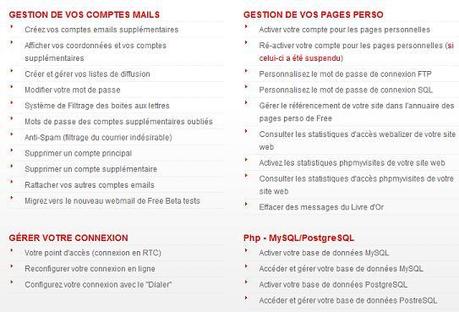
Maintenant vous allez pouvoir vous créer une URL .free.fr légèrement personnalisée.
Disons que votre team s’appelle « lemon team »
vous pouvez vous créer une adresse tel quel http://lemon.team.free.fr
pour cela allez dans votre panneau d’administration free et cliquez sur:
Créez vos compte emails supplémentaires dans la catégorie Gestion de vos compte email.
vous tomberez sur cette page que vous devez compléter
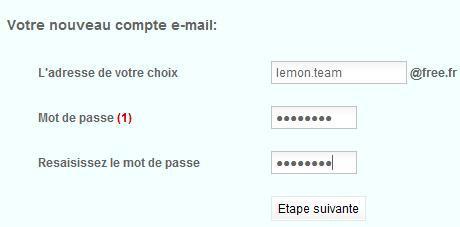
A vous de compléter les champs
Par exemple
[email protected] ce qui vous donnera en adresse http://lemon.team.free.fr
le « @ » sera remplacé automatiquement par un « . »
puis mettez un mot de passe.
l’activation de votre nouveau compte email peut prendre entre 5 et 10 minutes après validation de votre part.
A savoir qu’à chaque fois que vous vous créez un compte e-mail vous créez par la même occasion un serveur FTP.
Maintenant que votre nouveau compte e-mail est activé ,il va falloir activer votre répertoire FTP.
Pour cela retourner sur cette page à nouveau et loguez vous avec vos nouveaux identifiants (ceux de votre nouveau compte mail):
http://subscribe.free.fr/login/
vous retombez de nouveau sur votre panneau d’administration.
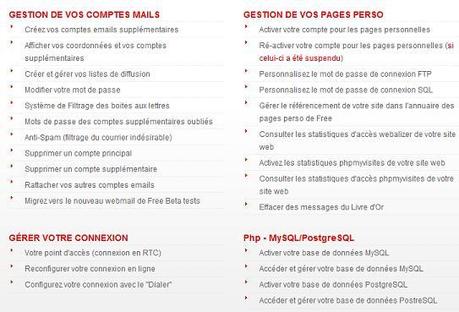
Pour activer votre répertoire FTP qui hébergera votre page personnelle (site internet)
cliquez sur Activer votre compte pour les pages personnelles
dans la catégorie gestion de vos pages persos.
Une nouvelle page s’ouvre à vous ,cochez Base MySQL ainsi que tout en bas J’ai bien lu les condition d’utilisation, et je les accepte. validez en cliquant sur

Dans la foulé cliquez sur Activer votre base de données MySQL toujours dans la catégorie gestion de vos pages persos.
Voila le plus gros du travail est fait en ce qui concerne la création de votre répertoire FTP Free.
Il ne vous reste plus qu’a attendre 3 à 7 jours pour que vous puissiez vous rendre sur votre FTP perso.
Comment vérifier que notre répertoire FTP est prêt une bonne fois pour toutes.
-Taper votre URL dans la barre de navigation( barre d’URL) dans votre navigateur.
si vous tombez sur votre index/of de votre répertoire FTP,c’est tout bon.sinon patientez encore…
-Allez dans votre panneau d’administration et cliquez de temps en temps sur activez ma base de donnée MySQL.
Si vous tombez sur le message « votre base de donnée est déjà activée »,c’est tout bon .Sinon vous aurez le message suivant qui dit que votre base de donnée est en cours de construction est qu’elle sera activée dans la nuit… et la mettez vous encore en mode patiente.
Enfin ! votre répertoire FTP est ouvert et fin prêt.
Alors à quoi peut-il bien servir ce fameux répertoire ?..
Plusieurs choses…
Comme par exemple :
- Stockez toutes vos données que vous voulez mettre en ligne afin de les partagez avec d’autres internautes en leur fournissant le lien (URL) de vos fichiers
- Faire des locators (pratiques pour les musiques persos sur vos tracks)
- Mettre en ligne votre site internet

- Et pleins d’autres choses mais ça je vous laisse le découvrir par vous même…
Oui ,je sais vous allez me dire…
« -Tu nous dis de belles choses mais comment fait on ? »
Rien de bien compliqué ,pas d’affolement ,on reste souple sur pattes arrières…

Maintenant que vous êtes capable d’ouvrir votre répertoire FTP sur votre navigateur préféré ,
(rappel :tapez l’URL de votre répertoire dans la barre de navigation de votre navigateur)
Le but du jeu maintenant et de pouvoir héberger ses propres fichiers.
Comment procède t-on ?
il existe une multitude de logiciels gratuits permettant de faire le transfert de vos fichiers existant sur votre disque dur à votre répertoire FTP.
il y a Filezilla, LeechFTP, smartFTP etc… mais aussi des plugins que vous pouvez intégrer dans la boite d’outils de votre navigateur.
/!\ Ci vous voulez continuer ce tutoriel Je vous conseille de télécharger et d’installer le navigateur Mozilla-firefox

Une fois que vous avez installer votre navigateur,Démarrez le et a partir de celui-ci dirigez vous sur le lien ci-dessous afin d’installer le plugin FireFTP qui s’intégrera dans les outils de votre navigateur Mozilla-firefox.

cliquez ici pour le télécharger
Comment démarrer FireFTP et le configurer.
Démarrer Mozilla – Firefox ci cela n’est pas déjà fait.
En suite cliquez sur FireFTP comme l’image ci-dessous afin de démarrer votre plugin.
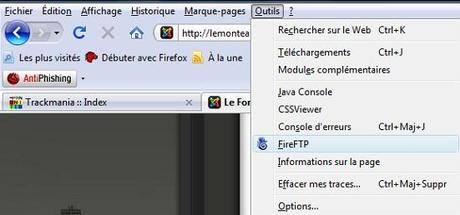
Cliquez sur create an account dans votre plugin FireFTP comme l’image ci-dessous.
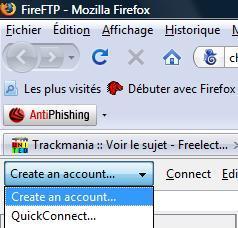
Une nouvelle fenêtre pop up s’ouvre à vous et remplissez les champs comme indiquez ci-dessous.
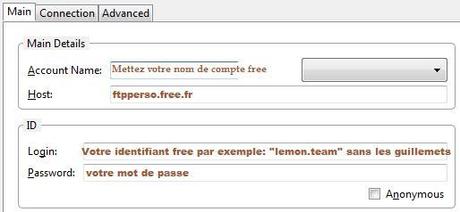
Connectez vous à votre compte FTP que vous venez de créer
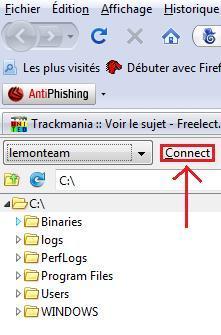
Voila vous êtes connectés à votre répertoire FTP,maintenant nous allons héberger notre premier fichier dessus.
Comment procéder ?
Maintenant que vous savez ouvrir votre répertoire on va voir pour mettre un fichier dedans.
On va uploader un fichier.
prenez par exemple un fichier image que vous venez de créer et disons qu’il se nomme « citron.jpg »

Ouvrez votre répertoire FTP grâce au plugin FireFTP ci ce n’est pas déjà fait.
quand on regarde bien la fenêtre on peut voir qu’elle est composé de deux parties dans le sens horizontal.
ouvrez maintenant le dossier ou votre image est stockée sur votre disque dur et fait un glisser de celui-ci dans la partie vide de droite (2) du plugin
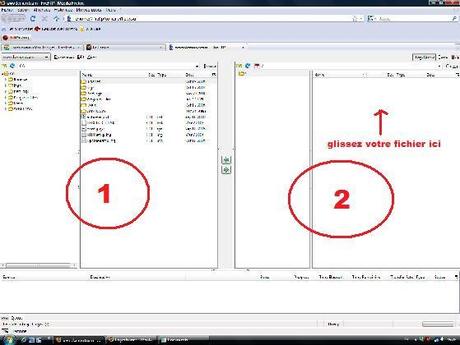
Maintenant pour exemple taper dans votre barre de navigation l’url de votre répertoire FTP
ex : http://www.lemon.team.free.fr
résultat :
vous pouvez apercevoir votre fichier hébergé sur votre répertoire FTP comme l’image ci-dessous.
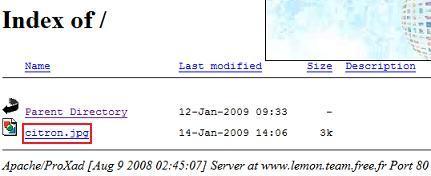
Voilà ,comme vous pouvez le constater rien de bien compliquer… Maintenant vous êtes locataire à titre gracieux d’un hébergeur de 10 Go !

